Chacun a sa barre des tâches configurée différemment. Quelles que soient les applications que vous avez épinglées à la barre des tâches, l’ordre dans lequel elles se trouvent et les icônes qu’elles utilisent, sont toutes stockées dans Windows 10. Les informations font en sorte que les éléments épinglés restent là où ils sont et que le système d’exploitation ne les oublie pas . Si vous créez un nouvel utilisateur sur votre PC, effectuez une nouvelle installation / nouvelle installation ou configurez simplement un nouveau PC Windows 10 sur lequel vous souhaitez la même disposition de la barre des tâches, vous pouvez sauvegarder la disposition de la barre des tâches que vous avez et la restaurer facilement. sur n’importe quel système.
Avant de commencer, n’oubliez pas que les éléments ne peuvent être restaurés que si les applications auxquelles ils sont destinés sont également installées sur votre système. Si vous restaurez une disposition de la barre des tâches qui inclut Firefox épinglé à une certaine position sur la barre des tâches mais que Firefox n’est pas installé, l’application ne sera pas ajoutée automatiquement.
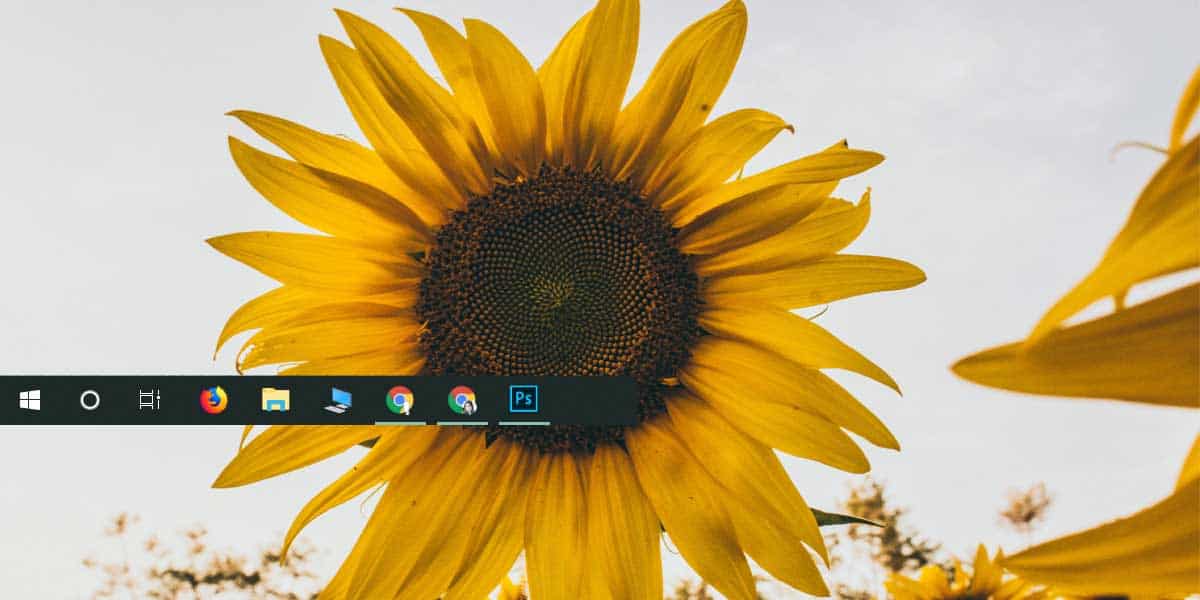
Sauvegarder la disposition de la barre des tâches
Pour sauvegarder la disposition de la barre des tâches, vous devez sauvegarder une clé dans le registre Windows. Cependant, la sauvegarde des clés ne nécessite pas de droits d’administrateur, contrairement à leur restauration.
Ouvrez l’éditeur de registre et accédez à la clé suivante.
ComputerHKEY_CURRENT_USERSoftwareMicrosoftWindowsCurrentVersionExplorerTaskband
Cliquez avec le bouton droit sur la touche Taskband et dans le menu contextuel, sélectionnez «Exporter». Enregistrez la clé avec le nom Taskband et la disposition de la barre des tâches sera sauvegardée.
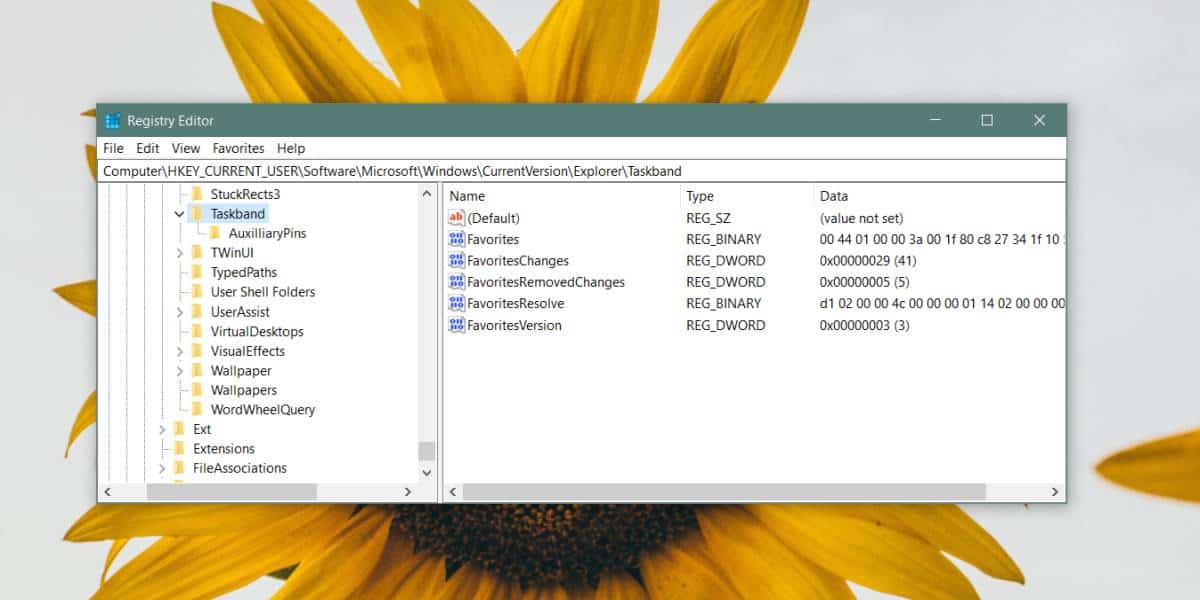
Pour restaurer la disposition de la barre des tâches, cliquez avec le bouton droit sur la clé de registre que vous avez sauvegardée et sélectionnez l’option Fusionner. Une fois la clé fusionnée avec votre registre, tous les éléments de la barre des tâches réapparaissent là où vous les avez initialement épinglés. Si ce n’est pas le cas, redémarrez Explorer et cela fera l’affaire.
Nous devons également mentionner ici que beaucoup de gens conseillent de sauvegarder le contenu du dossier ci-dessous afin de sauvegarder la disposition de la barre des tâches. Ce dossier contient tous les éléments épinglés à la barre des tâches, cependant, il ne sauvegarde pas la mise en page et la restaure. Tous les éléments ne sont pas restaurés (selon leur nature), et leur ordre n’est pas non plus conservé.
%AppData%MicrosoftInternet ExplorerQuick LaunchUser PinnedTaskBar
Le registre est le seul moyen fiable de sauvegarder la disposition de la barre des tâches. Si vous avez donné des noms personnalisés à des éléments de la barre des tâches, par exemple, vous avez épinglé Chrome à la barre des tâches mais renommé le raccourci en Navigateur, vous devez avoir un raccourci du même nom sur votre bureau pour qu’il soit à nouveau épinglé à la barre des tâches. après la fusion de la clé de registre. La mise en page repose sur la configuration de nombreux éléments de la même manière que lorsque vous l’avez sauvegardée.
Découvrez comment vous pouvez sauvegarder la disposition du menu Démarrer sur Windows 10.
